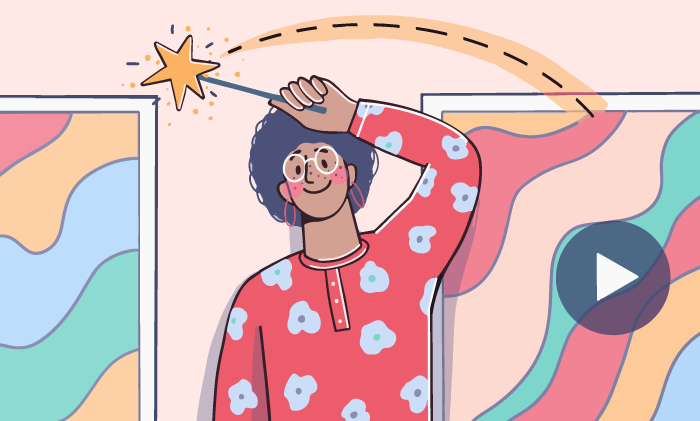
Was wird unter Rendering verstanden?
Rendering ist ein weit verbreiteter Begriff aus der Welt der Computergrafik und der Audioproduktion. Er ist für jeden Anfänger etwas unklar, aber keine Sorge — die Erklärung ist sehr einfach. Rendering bedeutet das Zusammenführen vieler verschiedener Komponenten in einer Datei. Beispiel: Der Text und die Bilder auf dieser Blogseite werden gerade von Ihrem Browser gerendert.
In der Videoproduktion ist das Rendering der Prozess der Erstellung der endgültigen Version eines Films. Eine Multimedia-Software integriert verschiedene Inhaltselemente wie Video, Audio, Effekte, Übergänge, Text, Bilder usw. Das Ergebnis kann ein Clip sein, der mit Musik, Untertiteln, Bild-in-Bild-Effekt usw. versehen ist.
Wie lange werden die Videos gerendert?
Es gibt mehrere Faktoren, die das Rendern von Videos beschleunigen oder verlangsamen können:
- Länge des Ausgabefilms
- Komplexität der Elemente
- Gewünschte Ausgabequalität
- Bildrate
- Format des Video-Encoders
- Software-Leistung
- Hardware-Leistung: CPU, GPU, RAM, SSD
Seien Sie darauf bereit, nach der Fertigstellung Ihres Projekts etwas mehr Zeit zu investieren. Das Rendern einer Minute eines Ausgangsfilms dauert in der Regel auch etwa eine Minute. Die tatsächliche Dauer hängt jedoch von Ihrer Hardware-Leistung, dem Arbeitsspeicher und der Komplexität des Projekts ab. Lange Videos von hoher Qualität mit komplexen Animationen und Effekten werden länger gerendert als solche von bescheidener Qualität und mit weniger Bearbeitung.
Auswirkung des Renderings auf die Videoqualität
Ehrlich gesagt: Rendering ist ein kompliziertes Wort, das einen rein technischen Prozess beschreibt. Das Einzige, was Nicht-Profis wissen sollten, ist, dass das Rendering die Videoqualität beeinflusst. Die gute Nachricht ist, dass Sie die Qualität regulieren können.
Tatsächlich hängt die Qualität des ausgegebenen Films vollständig von den Parametern ab, die Sie auf dieser Stufe auswählen. So können Sie das Aussehen verbessern und die Kompatibilität mit Geräten oder Playern sicherstellen.
Aus diesem Grund dauert das Rendern in der Regel länger, insbesondere bei HD-Videos. Eine bessere Qualität führt auch zu einer größeren Dateigröße.
Wichtige Parameter für das Rendering von Videos
Einige wichtige Videoeinstellungen können vor dem Rendern angepasst werden, um sicherzustellen, dass die gewünschte Qualität, Größe und Kompatibilität erreicht wird.
Videocodec
Beim Rendern verwendet Videosoftware verschiedene Codecs, um eine Ausgabedatei zu komprimieren und ihre Größe für die Speicherung und nahtlose Weitergabe anzupassen. Während einige von ihnen in der Lage sind, Clips ohne Qualitätsverlust zu komprimieren, verändern andere Codecs die Videos erheblich.
Einige bekannte Videocodecs sind HEVC/H.265, H.264 (AVC), AV1, VP9 und DivX.
Die Auswahl eines Codecs hat einen großen Einfluss auf viele Videoparameter, wie z. B. Kompatibilität und Rendering-Zeit. Lesen Sie unsere Übersicht von Videocodecs und wählen Sie sorgfältig aus.
Audiocodec
Die Tonqualität von Off-Stimmen und Liedern in Ihren Filmen hängt von solchen Codecs ab. Sie komprimieren auch Audiospuren in unterschiedlichem Grad.
Zu den heute gängigen Audiocodecs gehören Apple Lossless Audio Codec (ALAC), Free Lossless Audio Codec (FLAC), Windows Media Audio Lossless (WMAL).
Seitenverhältnis
Breite und Höhe der Frames in einem Ausgabevideo spielen eine wesentliche Rolle beim Rendering. Ein größeres Seitenverhältnis macht einen Film mit modernen Fernsehgeräten kompatibel.
Multimedia-Software stellt das Seitenverhältnis normalerweise auf gängige Werte ein — 1:1, 3:2, 4:3, 16:9.
Auflösung
Die Gesamtzahl der Pixel, die auf dem Bildschirm angezeigt werden, wenn Sie sich einen Film ansehen. Dieser Parameter ist wichtig, damit die Ausgabeclips auf verschiedene Bildschirme passen.
Die ideale Option hängt von den Spezifikationen Ihres Bildschirms ab, einige Beispiele für Auflösungen sind 1920×1080, 1366×768, 360×640.
Bildrate
Videos bestehen aus einer großen Anzahl von Bildern. Bilder pro Sekunde (BpS) ist die Geschwindigkeit, mit der diese Bilder angezeigt werden. Dies ist ein sehr wichtiger Parameter.
Der derzeitige Standard sind 24 Bilder pro Sekunde, aber es gibt auch andere Optionen wie 30 Bilder pro Sekunde und 60+ Bilder pro Sekunde. Die letzte ist für die Aufnahme von Slow-Motion-Videos geeignet.
Je geringer der BpS-Wert, desto weniger Zeit wird für das Rendern benötigt. Aber beachten Sie, dass Ihr Video dadurch auch weniger realitätsnah wird. Niedrige Frameraten sind für kostengünstige Tutorials geeignet, bei denen die Zuschauer nach Informationen suchen, nicht filmische Erfahrung.
Abtastrate
Dieser Parameter gibt die Anzahl der Samples an, die ein Audiotrack pro Sekunde überträgt, gemessen in Hz oder kHz. Höhere Abtastraten liefern eine bessere Tonqualität, verlängern aber die Renderzeit.
Die am häufigsten verwendeten Optionen sind 44,1 kHz und 48 kHz.
Bitrate
Die Bitrate ist eine Einstellung sowohl für Audio- als auch für Videospuren in Ihrem Projekt. Eine höhere Bitrate bedeutet genauere Farben und eine insgesamt bessere Bild- und Tonqualität. Übliche Video-Bitraten für Clips sind 1440p, 1080p, 720p.
Unter den Audio-Bitraten sind 192 und 320 kbps die beliebtesten.
So viele Parameter, nicht wahr? Aber es ist nicht nötig, sie manuell anzupassen, denn die meisten Anbieter von Multimedia-Software bieten gebrauchsfertige Voreinstellungen an. Sehen Sie im nächsten Abschnitt, wie es in AVS Video Editor funktioniert.
Video rendern in AVS Video Editor
Als eine der benutzerfreundlichsten Bearbeitungssoftware für Windows bietet AVS Video Editor Voreinstellungen fürs intuitive Rendern.
Wenn Sie ein Projekt abgeschlossen haben, würde es so aussehen:
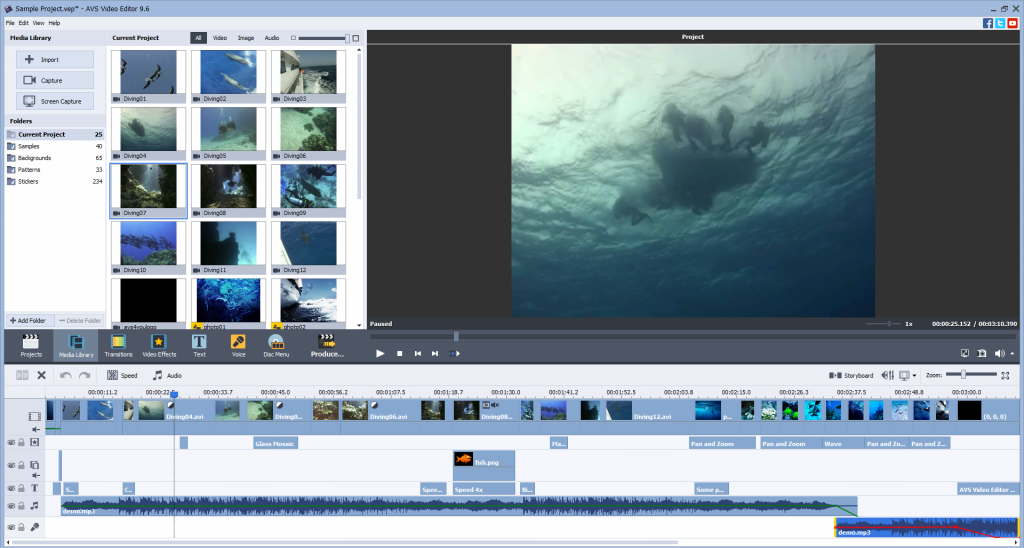
Klicken Sie auf Film erstellen… und wählen Sie aus, wo das Video gespeichert werden soll.
Video auf dem Computer speichern
Verwenden Sie die Schaltfläche Datei, wenn Sie ein Video einfach auf einem Computer oder einem USB-Stick speichern möchten. Ein Fenster mit Einstellungen wird angezeigt. Um Voreinstellungen für das Rendern anzuwenden, wählen Sie einfach Ihr Gerät aus der Liste aus.
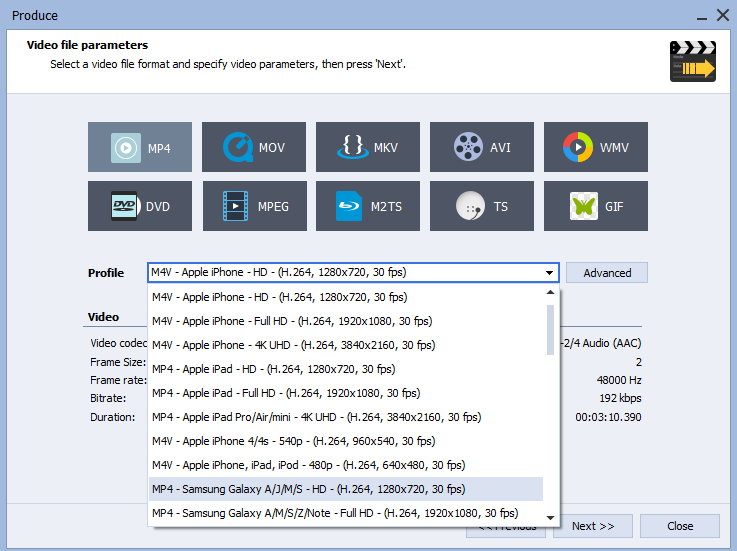
Erfahrene Benutzer können die Einstellungen manuell anpassen. Klicken Sie dazu neben dem Feld Profil auf Erweitert.
Konfigurationen werden anpassbar.
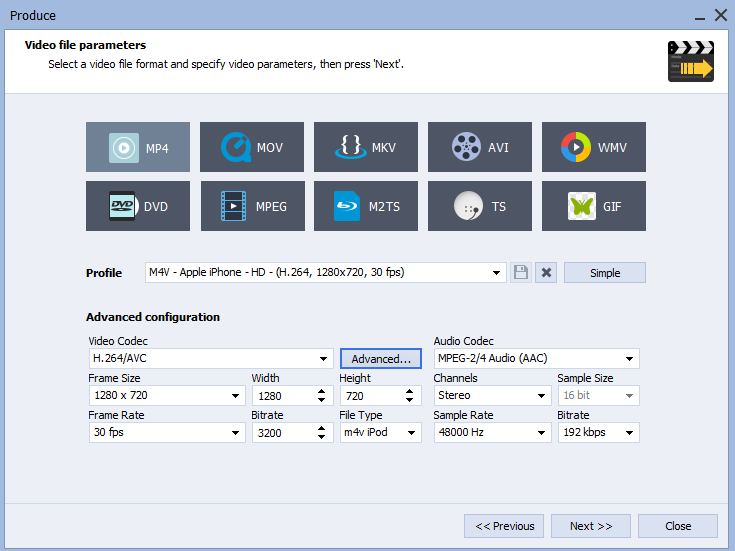
In diesem Fenster können Sie auch das Format für einen zukünftigen Film auswählen, z. B. MP4, MOV, MKV, AVI und andere.
Das Format kann das Video vergrößern. Zum Reduzieren der Größe lesen Sie diesen Beitrag.
Brennen eines Films auf eine Disk
Diese Rendering-Methode ist genauso einfach wie die vorherige und funktioniert mit hochwertigen Videos. Das Ergebnis ist eine DVD, Blu-Ray oder DivX-Disc, die auf einem großen Fernsehbildschirm wiedergegeben werden kann.

Die Rendering-Zeit erhöht sich bei dieser Option, aber die Ausgabe ist das Warten wirklich wert.
Videos für bestimmte Geräte erstellen
Mit der Option „Gerät“ können Sie Clips für Apple TV, Spielkonsolen und eine Vielzahl anderer Geräte und Media-Player erstellen.

Freigabe von Videos im Internet
Klicken Sie auf die Schaltfläche Web, wenn Sie Ihre Clips auf YouTube, Vimeo, Dailymotion und anderen beliebten Online-Plattformen veröffentlichen möchten.
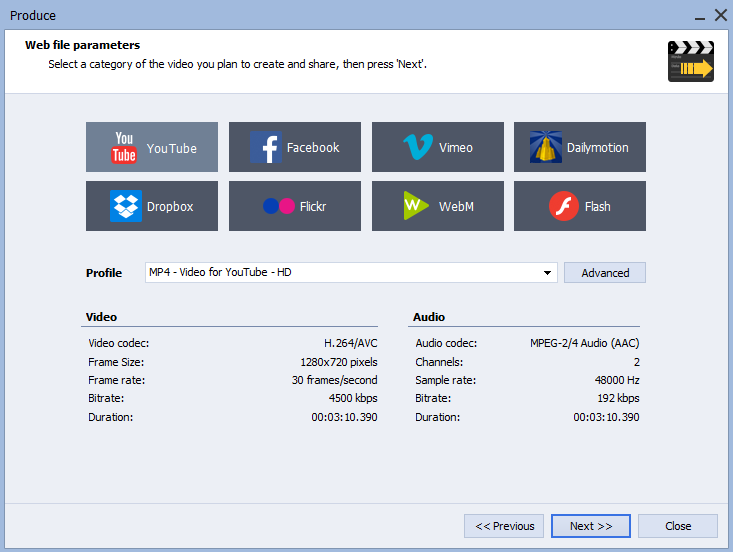
Wir haben die passenden Parameter für Sie ausgewählt — jetzt sind Ihre Videos 100% kompatibel mit den populären Webdiensten!
Machen Sie das Rendern von Videos einfacher — erhalten Sie AVS Video Editor heute!
Die gesamte AVS4YOU-Suite ist derzeit mit großen Rabatten verfügbar. Sparen Sie 70 % heute!
Nützliche Links
YouTube-Intro einfach erstellen. Anleitung lesen
Was ist Audio-Normalisierung? Mehr erfahren
Videoformat durch Konvertierung ändern. Anleitung lesen
Musik zu Videos hinzufügen. Anleitung lesen